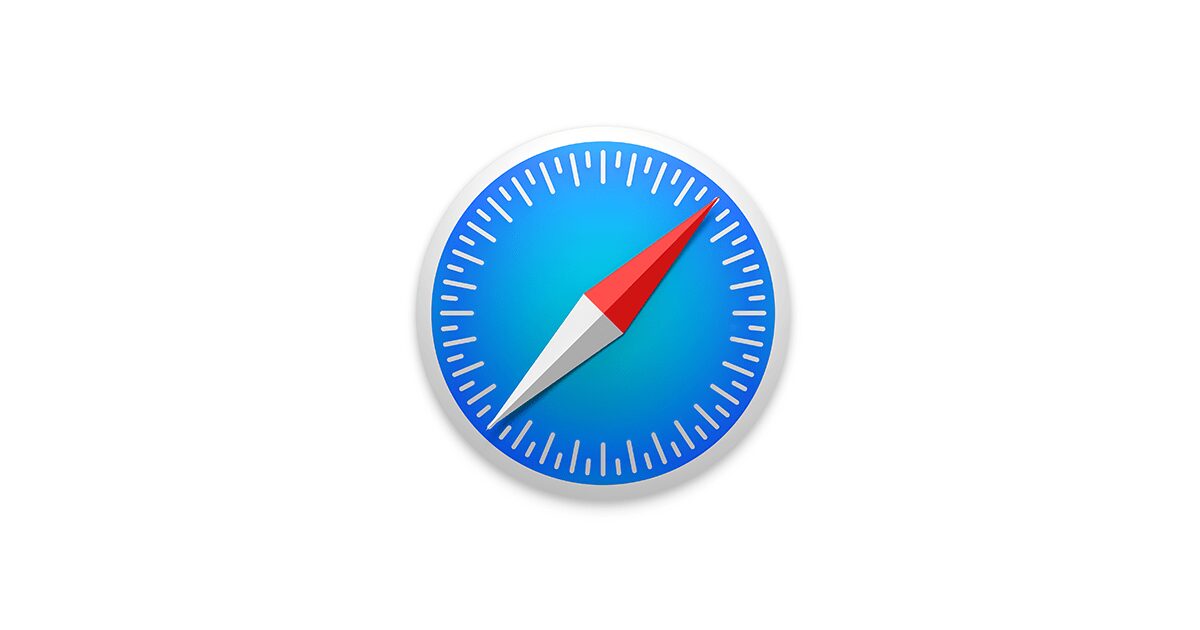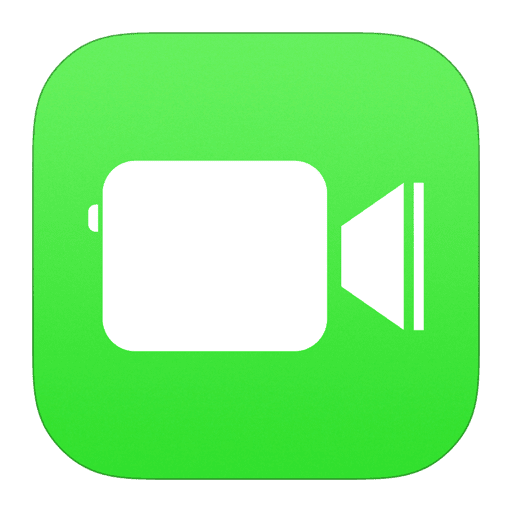iphone
iPhone iBooks
iBooks’u Edinme
Yazıda neler var ?
iPhone iBooks uygulamasını edinme: iBooks’u ücretsiz olarak App Store‘dan indirin.
iBooks Store’dan kitap edinme: iBooks’ta Mağaza’ya dokunun. Tarama veya arama yoluyla kitap bulabilir, en yeni liste başı kitaplara göz atabilir, bir kitabın örneğini edinebilir ve incelemeleri okuyabilirsiniz.
Kitap okuma

- Kitabı açma: Okumak istediğiniz kitaba dokunun. Kitabı Arşiv’de görmüyorsanız, diğer koleksiyonları görmek için sola veya sağa kaydırın.
- Denetimleri gösterme: Sayfanın ortasına doğru bir noktaya dokunun. Tüm kitaplar aynı denetimlere sahip değildir, ancak yapabileceğiniz işlemler arasında arama, içindekileri görüntüleme ve okuduklarınızı paylaşma yer alır.
- Görüntüyü büyütme: Görüntüye çift dokunun. Bazı kitaplarda, bir görüntüyü görüntülemek için kullanabileceğiniz bir büyütecin görünmesini sağlamak için parmağınızı basılı tutun.
- Belirli bir sayfaya gitme: Ekranın en altındaki sayfa gezinme denetimlerini kullanın. Veya ara düğmesi öğesine dokunun ve bir sayfa numarası girin, sonra arama sonuçlarında sayfa numarasına dokunun.
- Tanım alma: Bir sözcüğe çift dokunun, sonra görünen menüde Tanımla’ya dokunun. Tanımlar tüm dillerde kullanılamaz.
- Kaldığınız yeri hatırlama: Bir yer imi eklemek için yer imi kurdelesi simgesi simgesine dokunun veya yer imini kaldırmak için tekrar dokunun. iBooks kaldığınız yeri hatırlayacağı için, kitabı kapatırken yer imi eklemeniz gerekmez. Birden çok yer iminiz olabilir; tümünü görmek için içindekiler düğmesi simgesine ve sonra Yer İmleri’ne dokunun.
- Beğendiğiniz bölümleri hatırlama: Bazı kitaplar, vurgulama ve not eklemenize olanak tanır. Bir sözcüğü seçmek için sözcüğe çift dokunun, seçimi ayarlamak için tutma noktalarını taşıyın, sonra görünen menüde Vurgula veya Not’a dokunun. Eklediğiniz tüm vurgulama ve notları görmek için, liste düğmesi simgesine ve sonra Notlar’a dokunun.
- Beğendiğiniz bölümleri paylaşma: Vurgulanmış metne dokunun, sonra paylaş düğmesi simgesine dokunun. Kitap iBooks Store‘dan edinilmişse, kitaba giden bir bağlantı otomatik olarak dahil edilir.

- Kitabın bağlantısını paylaşma: Denetimleri görüntülemek için sayfanın ortasına doğru bir noktaya dokunun, sonra içindekiler düğmesi simgesine dokunun. eylem düğmesi simgesine ve sonra Kitabı Paylaş’a dokunun.iPhone iBooks
- Kitabın görünümünü değiştirme: Bazı kitaplar, fontu, font büyüklüğünü ve sayfanın rengini değiştirmenize olanak tanır. görünüm düğmesi simgesine dokunun. Ayarlar > iBooks’tan yaslama ve sözcük kesmeyi değiştirebilirsiniz. Bu ayarlar, desteklendikleri tüm kitaplara uygulanır.

- Parlaklığı değiştirme:
 simgesine dokunun.
simgesine dokunun.  simgesini görmüyorsanız, önce
simgesini görmüyorsanız, önce  simgesine dokunun. iPhone iBooks
simgesine dokunun. iPhone iBooks
Kitapları düzenleme

Kitaplarınızı koleksiyonlarla düzenleyin: Düzenle’ye dokunun ve bir koleksiyona taşımak için birkaç kitap seçin. Koleksiyonları düzenlemek veya yaratmak için, o anki koleksiyonun adına dokunun (ekranın en üstünde). PDF‘ler gibi bazı yerleşik koleksiyonlara ad değiştirme veya silme işlemi uygulanamaz.
- Kitapları başlığa veya kapağa göre görüntüleme: Denetimleri göstermek için kitap listesini aşağı çekin, sonra ızgara görünümü veya liste görünümü simgesine dokunun.
- Kitapları yeniden düzenleme: Kitapları kapağa göre görüntülerken, bir kapağı basılı tutun, sonra yeni bir konuma sürükleyin. Kitapları başlığa göre görüntülerken, ekranın en altındaki düğmeleri kullanarak listeyi sıralayın. iPhone iBooks
- Kitap arama: Ekranın en üstünde Arama alanını göstermek için aşağı çekin. Arama, başlığı ve yazar adını arar.
- Önceden satın alınan kitapları gizleme: Satın aldığınız, ancak indirmediğiniz kitapları göstermek veya gizlemek için Ayarlar > iBooks > Tüm Alımları Göster bölümüne gidin.
PDF Okuma
- PDF’i eşitleme: Bilgisayarınız üzerinde iTunes’da, Dosya > Arşive Ekle’yi seçin ve PDF’i seçin. Sonra eşitleyin. Eşitleme hakkında daha fazla bilgi için iTunes Yardımı’na bakın.
- PDF e-posta ilişiğini iBooks’a ekleme: E-posta iletisini açın, sonra iletinin PDF ilişiğini basılı tutun. Görünen menüden “iBooks’ta Aç” öğesini seçin.
- PDF’i yazdırma: PDF açıkken, paylaş düğmesi simgesine dokunun ve sonra Yazdır’ı seçin. AirPrint ile uyumlu bir yazıcınız olması gerekir. AirPrint hakkında daha fazla bilgi için, bakınız: AirPrint.
- PDF’i e-posta ile gönderme: PDF açıkken, paylaş düğmesi simgesine dokunun ve sonra E-postala’yı seçin. iPhone iBooks
iBooks ayarları
Şu işlemleri yapabileceğiniz Ayarlar > iBooks bölümüne gidin:
- Koleksiyonları ve yer imlerini (notlar ve o anki sayfa bilgileri dahil) diğer aygıtlarınızla eşitleme.
- Kitabın içindeki çevrimiçi içeriği görüntüleme. Bazı kitaplar, web’de bulunan video veya seslere erişebilir.
- Sol marja dokunduğunuzda, sayfaların dönme yönünü değiştirme.